لكل ملف في Windows ، هناك نوع ملف مرتبط به. يفتح Windows أنواع الملفات هذه بالتطبيقات التي تدعم فتحها. في بعض الأحيان ، قد ترغب في فتح ملف باستخدام تطبيق مختلف عن التطبيق الافتراضي. إذا كان التطبيق المختار لا يدعم فتح الملف ولا تتذكر التطبيق الافتراضي الذي تم استخدامه لفتح الملف من قبل ، فقد تكون في مشكلة. في مثل هذه الحالات ، من المهم للغاية أن تعرف كيف يمكنك استعادة اقترانات نوع الملف.
تابع القراءة لمعرفة كيف يمكنك بسهولة استعادة اقترانات أنواع الملفات في Windows 11.
خطوات استعادة اقترانات نوع الملف
الخطوة 1: قم بتشغيل ملف إعدادات app عن طريق الضغط على المفاتيح الفوز وأنا سويا.
في ال النافذة اليسرى جزء ، انقر فوق تطبيقات علامة التبويب وفي النافذة اليمنى جزء ، انقر فوق علامة التبويب التطبيقات الافتراضية.
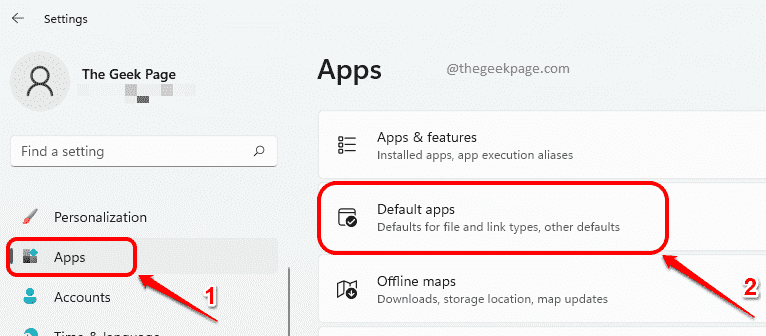
الخطوة 2: ضمن قسم التطبيقات الافتراضية ، قم بالتمرير على طول الطريق والعثور على القسم الإعدادات ذات الصلة.
كالتالي ، انقر فوق الزر إعادة ضبط ضد الخيار إعادة تعيين جميع التطبيقات الافتراضية. اضغط على نعم الزر الذي يأتي في النافذة المنبثقة الصغيرة.
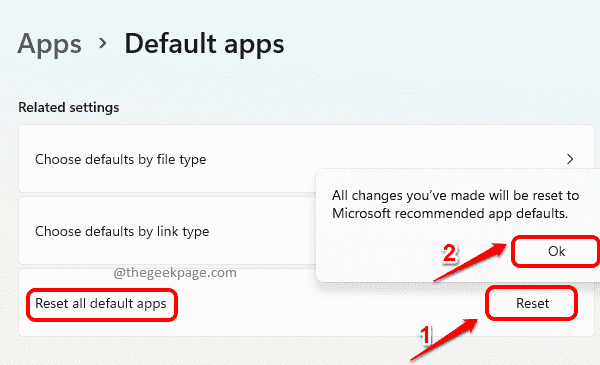
هذا كل شيء. تم الآن تعيين جميع اقترانات نوع الملف على أنواع ملفات Microsoft الافتراضية التي كانت لديك في البداية في جهازك. يرجى ملاحظة أن هذا ينطبق فقط على حساب المستخدم الحالي. إذا كنت ترغب في استعادة اقترانات نوع الملف لحساب مستخدم آخر ، فيرجى تكرار نفس الخطوات بعد تسجيل الدخول إلى حساب المستخدم الذي تريد استعادة نوع الملف الخاص به ذات الصلة.
آمل أن تكون قد وجدت المقالة مفيدة.


